Dodaj wydarzenie kalendarza z paska zadań w systemie Windows 10

Oto krótkie spojrzenie na to, jak zmienić Kalendarz wydarzeń z paska zadań rocznicy aktualizacji systemu Windows 10.
Rocznicowa aktualizacja systemu Windows 10 to więcej niżtylko dopasowanie i zakończenie wydania systemu operacyjnego klienta Microsoft; w całym systemie operacyjnym można znaleźć kilka poprawiających wydajność. Jednym z takich ulepszeń jest możliwość dodawania wydarzeń kalendarza i zarządzania nimi z pulpitu systemu Windows 10. Rzućmy okiem.
Utwórz zdarzenia kalendarza, używając powiadomienia o dacie i godzinie
Kliknij datę i godzinę na pasku zadańObszar powiadomień; wyświetli się twój kalendarz. Na dole zobaczysz nową opcję dodawania wydarzeń. Kliknij znak plus, aby dodać nowe wydarzenie; spowoduje to uruchomienie aplikacji kalendarza. Wprowadź szczegóły wydarzenia, a następnie kliknij Gotowe.
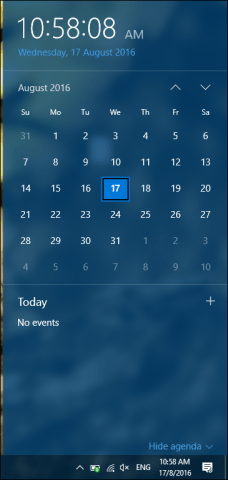
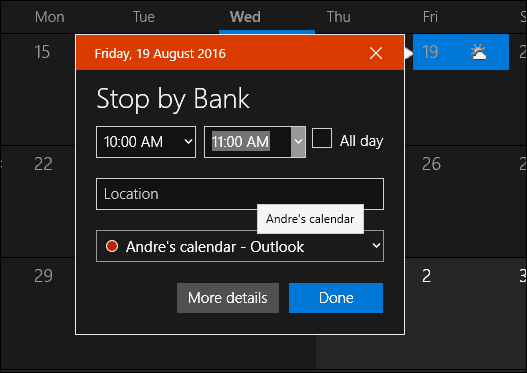
Wydarzenia kalendarza na dany dzień pojawią się wobszar powiadomień. Wydarzenia są oznaczone kolorami, dzięki czemu możesz wiedzieć, do którego kalendarza należy wydarzenie. Jeśli chcesz ukryć wydarzenia, możesz kliknąć link Pokaż / Ukryj porządek obrad w Kalendarzu.
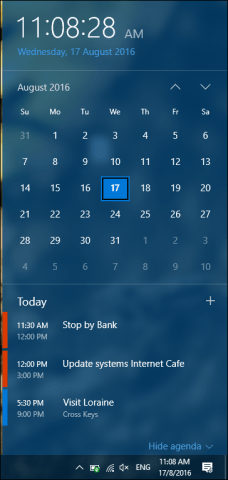
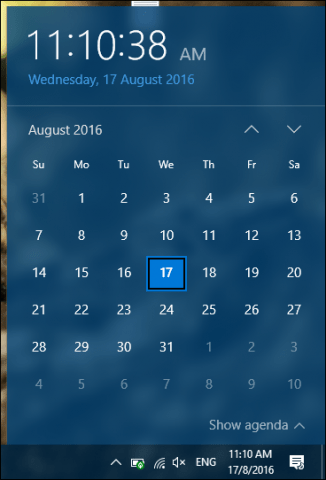
Powiadomienia są również dostarczane, gdy zdarzenie jestzbliżający się. Wydarzenia są również zintegrowane z Centrum akcji Windows 10; możesz modyfikować powiadomienia w locie, w tym ustawić drzemkę, odrzucić lub usunąć.
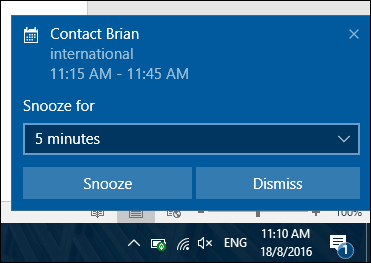
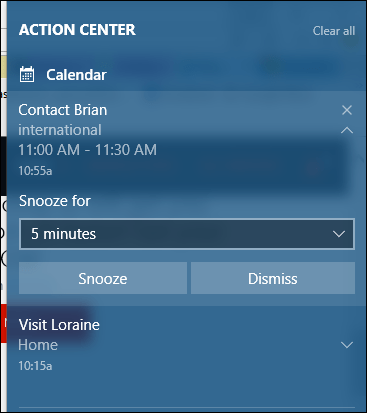
Istnieją niewielkie ograniczenia korzystania z kalendarzawydarzenia Zauważyłem, że zdarzenia były ograniczone tylko do samego pulpitu. Spodziewałem się przynajmniej otrzymania powiadomienia na urządzeniu mobilnym lub wiadomości e-mail w usłudze Outlook.com. Nie ma również opcji modyfikowania zdarzeń z samego obszaru powiadomień. Jest więc miejsce na ulepszenia, ale cieszę się, że taka integracja się dzieje.
Dodawanie wydarzeń z kalendarza jest dość proste,ale daje użytkownikom bardziej intymny i szybszy dostęp do zarządzania ich codziennymi czynnościami. Inne obszary pulpitu, takie jak pasek zadań, obejmują ulepszenia w rocznicowej aktualizacji systemu Windows 10. Zapoznaj się z naszymi artykułami na temat korzystania z tych i wielu innych ulepszeń w systemie Windows 10. Czy dokonałeś już aktualizacji do rocznicowej aktualizacji systemu Windows 10, jeśli tak; jakie są twoje ulubione funkcje do tej pory? Daj nam znać w komentarzach.










zostaw komentarz